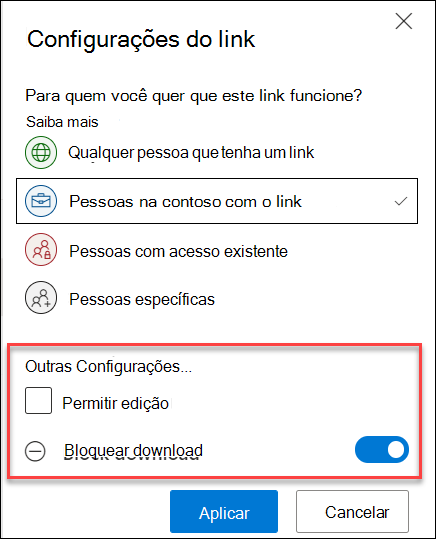Quando partilha itens com outras pessoas no OneDrive ouSharePoint, pode conceder-lhes acesso para visualização, mas não para transferência. A transferência de blocos está disponível para ligações de partilha apenas de visualização para documentos do Office e outros tipos de ficheiro, tais como PDFs, imagens, áudio e outros formatos de ficheiro que não são de texto e não de vídeo.
Quando seleciona Bloquear transferência, as pessoas que acedem ao ficheiro que partilhou não verão opções para transferir, imprimir ou copiar o ficheiro. Só podem ver os ficheiros na Web e não poderão abri-los em aplicações móveis ou de ambiente de trabalho.
Observações:
-
Esta funcionalidade está disponível para o OneDrive para trabalho ou escola e pode estar desativada para a sua conta. Se não vir a opção, contacte o seu administrador.
-
O suporte para bloquear transferências de vídeo e áudio está disponível para todos os tipos de ficheiro suportados listados aqui: Saiba mais sobre os formatos de áudio e vídeo suportados no OneDrive.
-
Se for o administrador do Microsoft 365 na sua organização, pode controlar se a opção Bloquear transferência aparece apenas para ficheiros do Office ou outros ficheiros suportados ao alterar a definição BlockDownloadLinksFileType nos cmdlets Set-SPOTenantou Set-SPOSite do PowerShell (ServerRendered (Apenas Office) e WebPreviewable (Todos os ficheiros suportados).
-
Localize o ficheiro que pretende partilhar no OneDrive ouSharePoint e selecione o círculo no canto superior.
-
Selecione Partilhar na parte superior da página.
-
Selecione Qualquer pessoa com a ligação pode editar para abrir as definições de Ligação.
-
Desmarque Permitir edição e, em seguida, ative Bloquear transferência.
-
Adicione a sua mensagem e envie o convite.
Os destinatários verão uma mensagem a indicar que podem ver, mas não transferem o ficheiro.